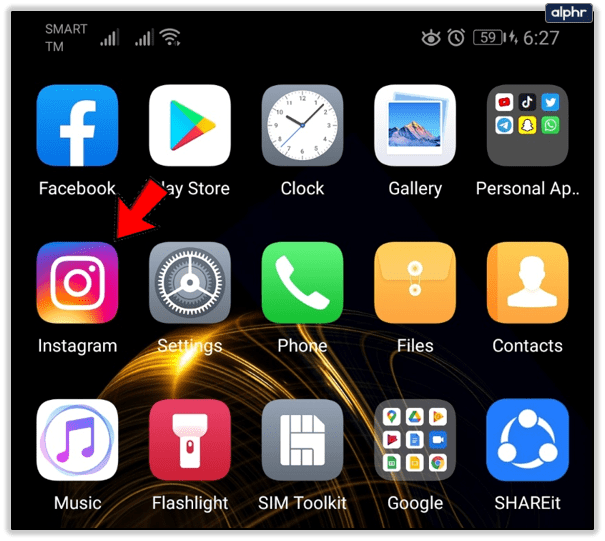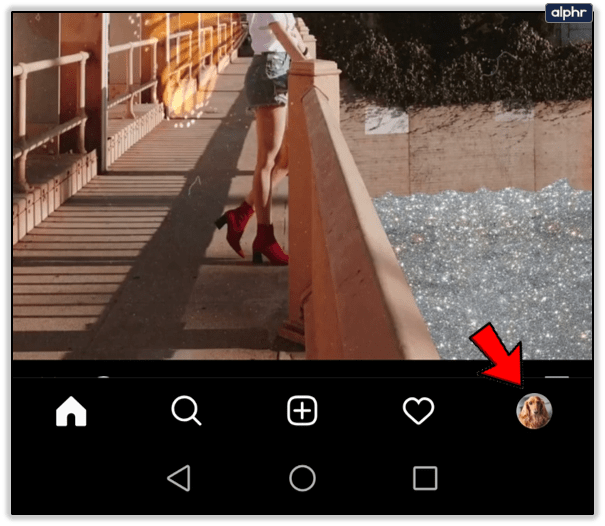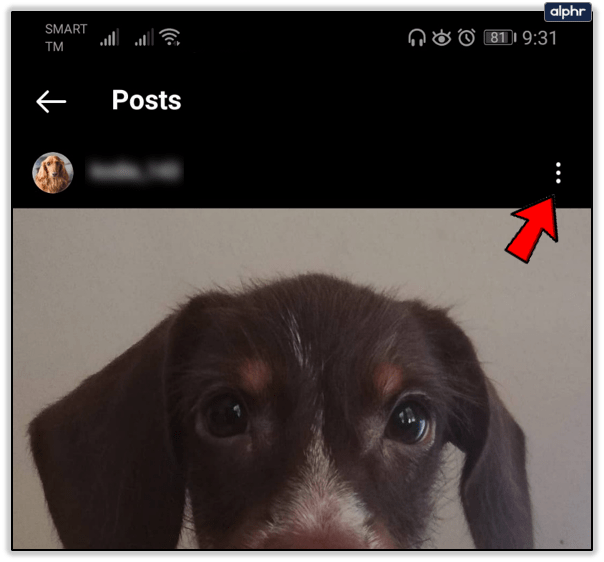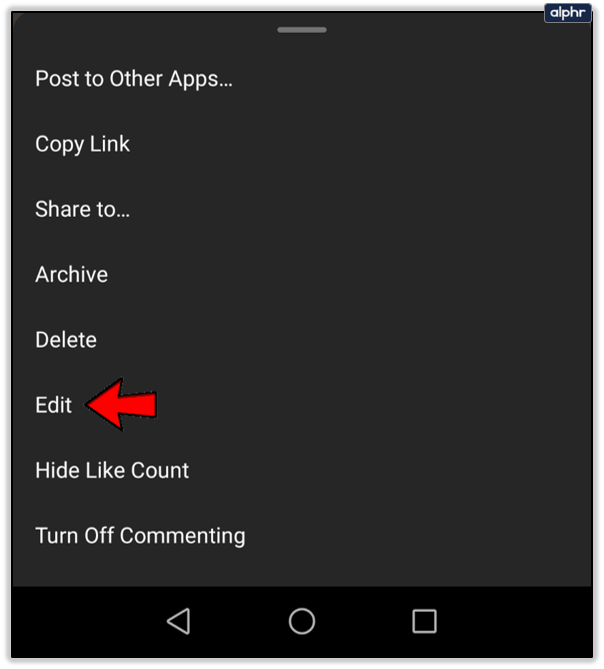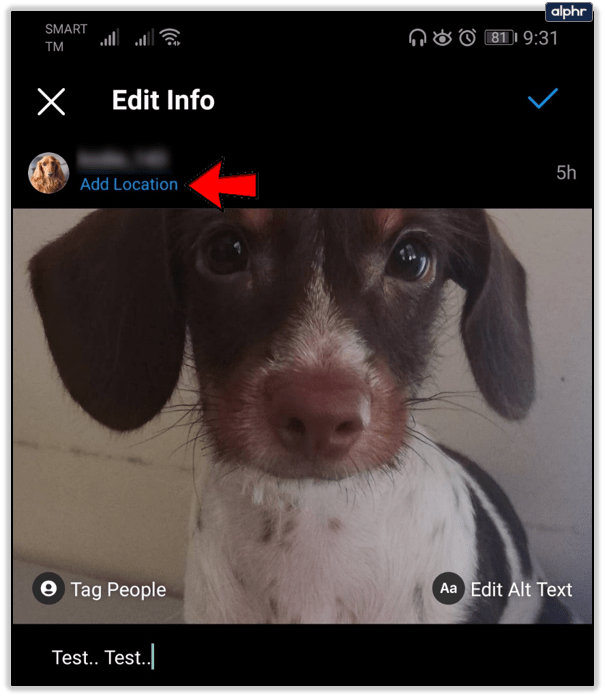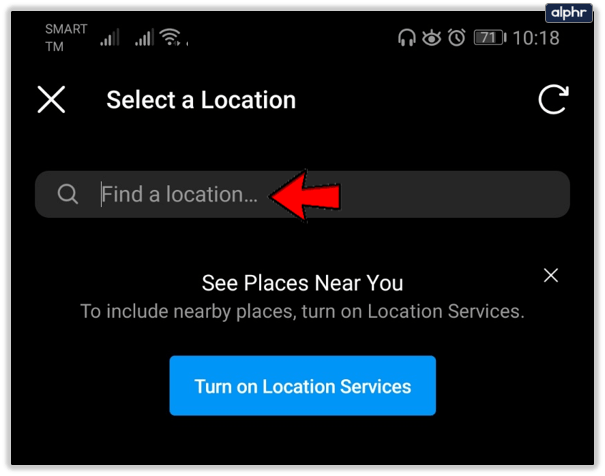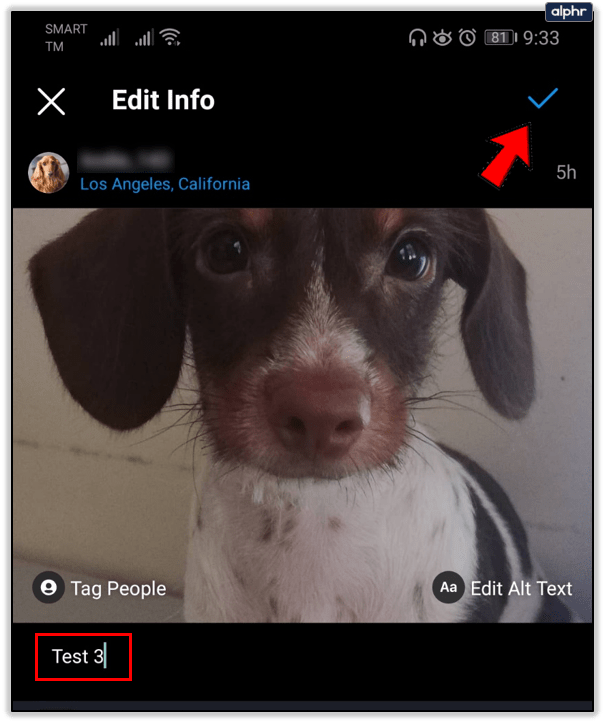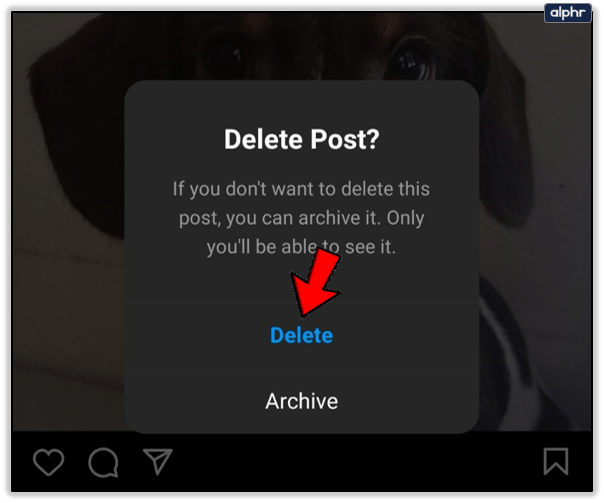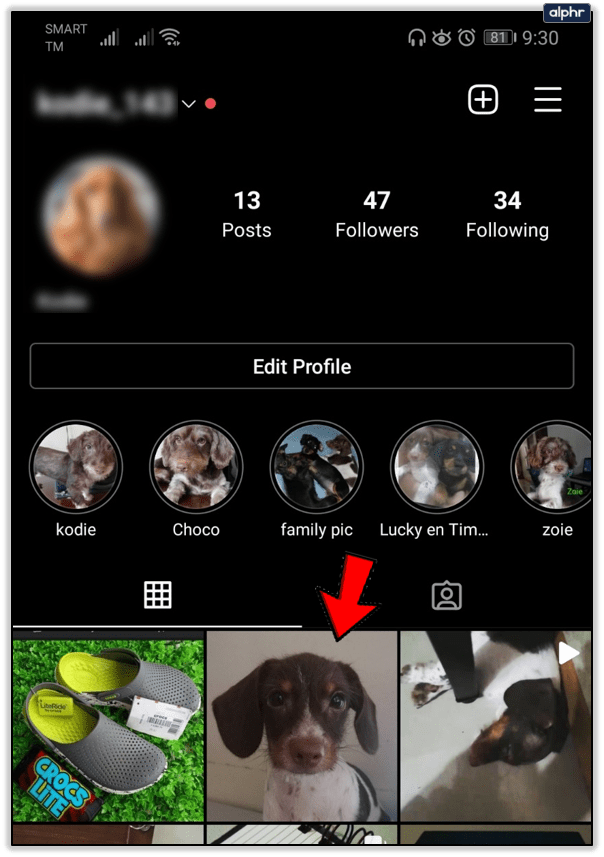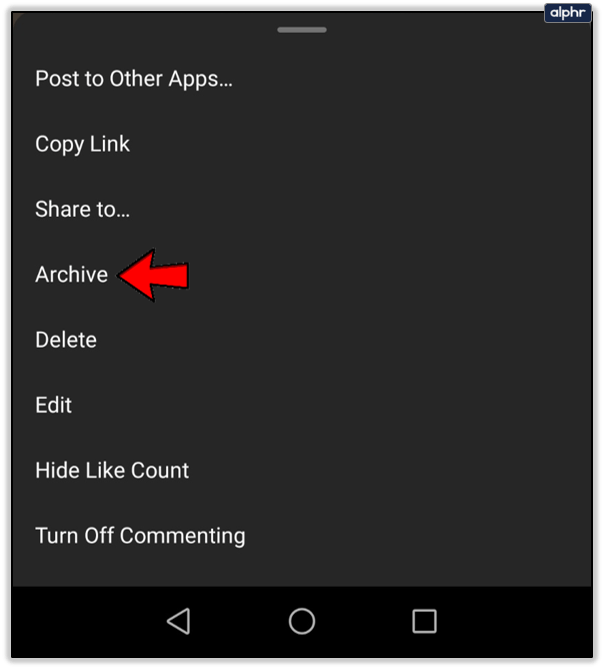Instagram ส่วนใหญ่สร้างชื่อเสียงให้กับเครื่องมือแก้ไขรูปภาพมากมายที่ผู้ใช้เลือกใช้ อย่างไรก็ตาม ยังได้รับความอื้อฉาวในระดับหนึ่งสำหรับกฎที่ไม่ยืดหยุ่น หลายคนพบว่ามันน่ารำคาญที่เครือข่ายโซเชียลนี้ห้ามไม่ให้แก้ไขหลังจากโพสต์อย่างเคร่งครัด

เหตุใด Instagram จึงไม่ให้คุณเลือกฟิลเตอร์อื่นหรือครอบตัดรูปภาพของคุณเล็กน้อย หากการแก้ไขภาพไม่อยู่ในภาพ คุณทำอะไรกับโพสต์ที่คุณไม่พอใจได้บ้าง อ่านต่อเพื่อหาคำตอบสำหรับคำถามเหล่านี้และเคล็ดลับเกี่ยวกับสิ่งที่ต้องทำ
Instagram และการแก้ไขหลังจากโพสต์
คุณแก้ไขโพสต์ได้หลังจากโพสต์แล้ว อย่างไรก็ตาม คุณไม่สามารถเปลี่ยนฟิลเตอร์ที่คุณใช้หรือแก้ไขรูปภาพไม่ว่าด้วยวิธีใด สิ่งที่อัปโหลดคือการคงอยู่เหมือนเมื่ออัปโหลด ในทางกลับกัน คุณสามารถเปลี่ยนตำแหน่งและแก้ไขคำบรรยายใต้ภาพในโพสต์ที่มีอยู่ได้
Instagram ค่อนข้างเข้มงวดและเปลี่ยนแปลงได้ช้าเมื่อพูดถึงกฎของบ้านและหลักเกณฑ์ของชุมชน กฎ “ห้ามแก้ไขรูปภาพหลังจากโพสต์” มีมาตั้งแต่วันแรก และดูเหมือนว่าจะไม่จะถูกลบออกในเร็วๆ นี้ หากมี

ทำไมคุณไม่สามารถแก้ไขรูปภาพหลังจากโพสต์ได้
เหตุผลที่ใหญ่ที่สุดและชัดเจนที่สุดคือศักยภาพในการละเมิดกฎของ Instagram เกี่ยวกับเนื้อหาที่อัปโหลด
อย่างที่คุณทราบแน่นอน Instagram ไม่ยอมรับภาพเปลือย ภาพลามกอนาจาร ความรุนแรงอย่างโจ่งแจ้ง หรือการเลือกปฏิบัติใดๆ อย่างไรก็ตาม การอนุญาตให้ผู้ใช้แก้ไขรูปภาพหลังจากโพสต์แล้ว จะทำให้ผู้ใช้ที่ประสงค์ร้ายอัปโหลดรูปภาพปกติซึ่งผ่านเครื่องสแกนเนื้อหา Instagram เท่านั้น เพื่อแก้ไขเนื้อหาที่ไม่เหมาะสมลงในรูปภาพของตนในภายหลัง การตามล่าและลบโพสต์ที่หลอกลวงหลังจากโพสต์จะเป็นฝันร้าย เพื่อหลีกเลี่ยงปัญหาดังกล่าวโดยสิ้นเชิง Instagram จึงปิดการแก้ไขรูปภาพหลังจากโพสต์
นอกจากนี้ Instagram ยังถือว่าภาพถ่ายหนึ่งภาพมีฟิลเตอร์สองแบบที่แตกต่างกันเป็นภาพถ่ายสองภาพที่แตกต่างกัน แพลตฟอร์มนี้ไม่ต้องการอนุญาตให้รูปภาพใหม่ที่ได้รับการปรับปรุงรับช่วงการชอบและความคิดเห็นของรูปภาพเก่า ผู้ติดตามของคุณอาจชอบเวอร์ชันใหม่น้อยกว่าเวอร์ชันแรก และ Instagram อาจคิดว่าคุณหลอกลวงพวกเขาให้เป็นโพสต์ที่ "ถูกใจ" ที่พวกเขาไม่ชอบ
คุณสามารถทำอะไรได้บ้าง
ด้วยการแก้ไขรูปภาพหลังจากโพสต์ออกจากรูปภาพ มาดูกันว่าคุณสามารถแก้ไขอะไรได้บ้างในโพสต์ที่เผยแพร่ และสิ่งที่คุณสามารถทำได้หากคุณไม่พอใจกับรูปลักษณ์การอัปโหลดครั้งแรกของคุณ หากคุณต้องการแก้ไขโพสต์ที่มีอยู่ คุณสามารถเปลี่ยนตำแหน่งและคำอธิบายภาพได้
ในทางกลับกัน หากคุณไม่พอใจกับรูปภาพ มีสองตัวเลือก – ลบโพสต์เก่าและอัปโหลดใหม่ หรือเพียงแค่อัปโหลดเวอร์ชันใหม่และปล่อยให้เป็นเวอร์ชันเก่า

แก้ไขข้อความ
ในส่วนนี้ เราจะตรวจสอบตัวเลือกการแก้ไขตามที่คุณต้องการให้ละเอียดยิ่งขึ้น
เพิ่มหรือแก้ไขสถานที่
หากคุณป้อนตำแหน่งที่ไม่ถูกต้องหรือลืมป้อนตำแหน่งตั้งแต่แรก วิธีแก้ไขมีดังนี้
- เปิด Instagram บนสมาร์ทโฟนของคุณ
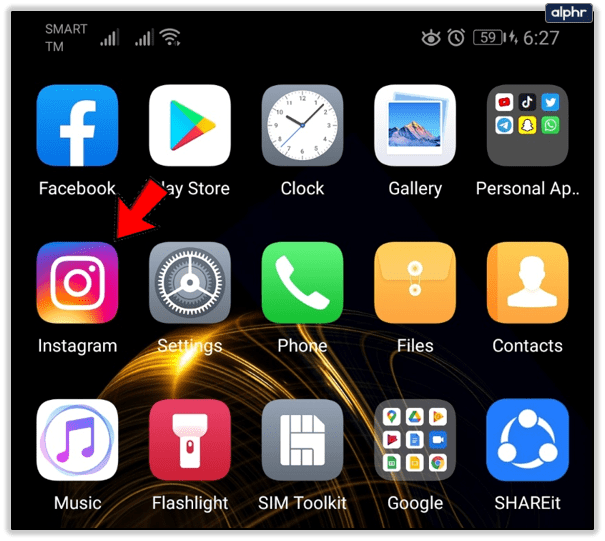
- ไปที่โปรไฟล์ของคุณ
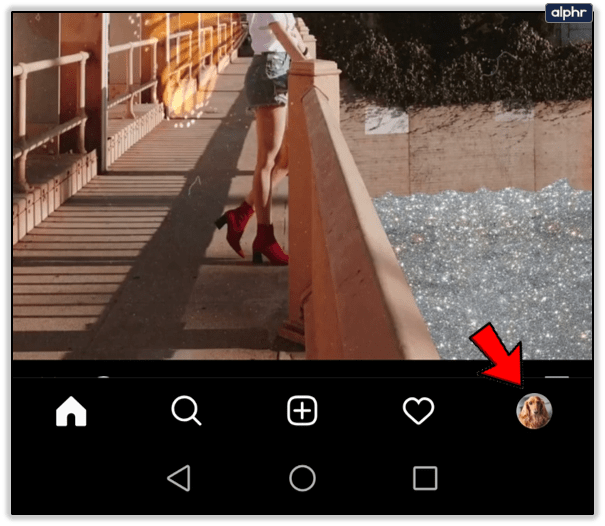
- ค้นหาโพสต์ที่คุณต้องการแก้ไข เมื่อคุณพบแล้ว ให้แตะที่จุดแนวตั้งสามจุด (Android) หรือจุดแนวนอนสามจุด (iOS)
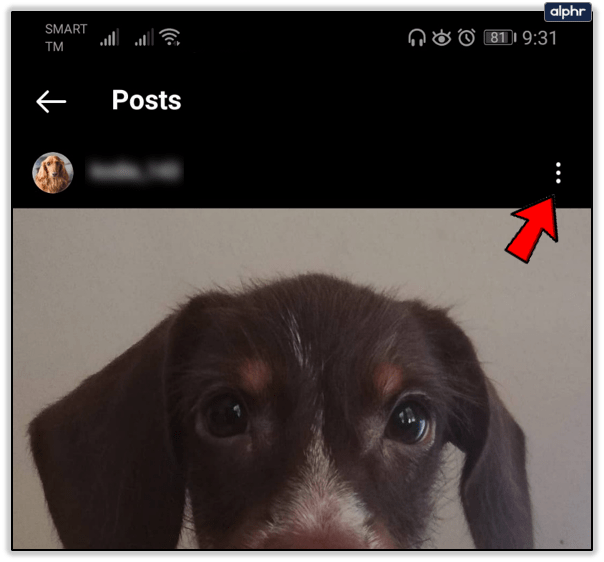
- แตะปุ่มแก้ไข
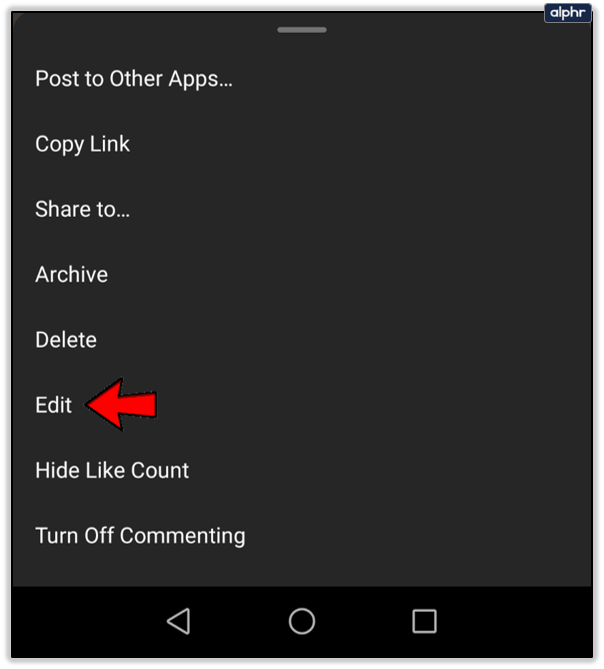
- แตะที่เพิ่มตำแหน่ง หากคุณลืมเพิ่มในการอัปโหลด ป้อนตำแหน่งและแตะที่ปุ่มเสร็จสิ้นบน iOS ผู้ใช้ Android ควรแตะเครื่องหมายถูก
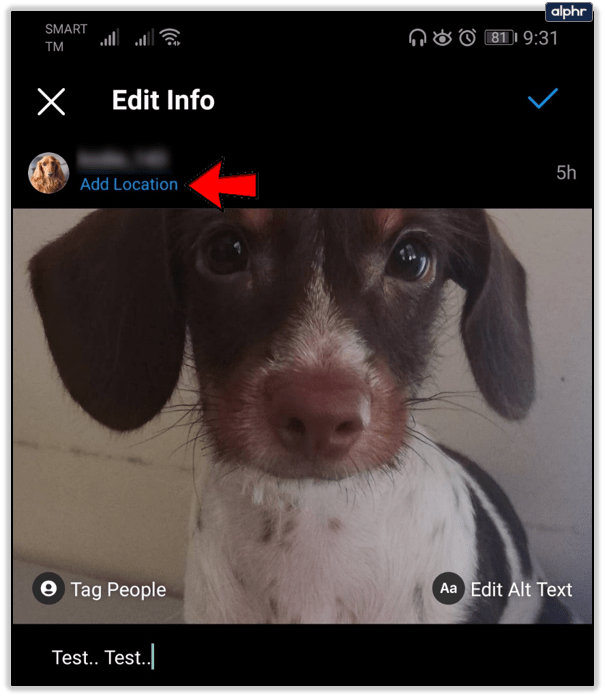
- หากคุณต้องการแก้ไขตำแหน่ง ให้แตะเปลี่ยน/ลบตำแหน่ง (iOS) หรือค้นหาตำแหน่ง (Android) หลังจากที่คุณเลือกตำแหน่งใหม่แล้ว ให้แตะที่เสร็จสิ้น (iOS) หรือเครื่องหมายถูก (Android)
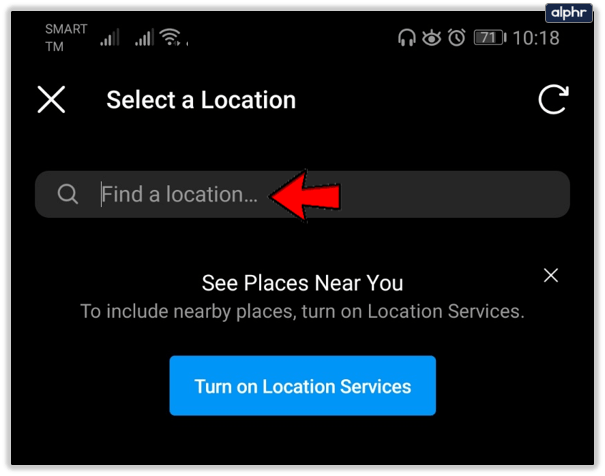
แก้ไขคำบรรยาย
หากคุณไม่พอใจกับคำอธิบายภาพของโพสต์ คุณสามารถเปลี่ยนได้ทุกเมื่อที่ต้องการ นี่คือวิธีการทำ
- เปิดตัวอินสตาแกรม
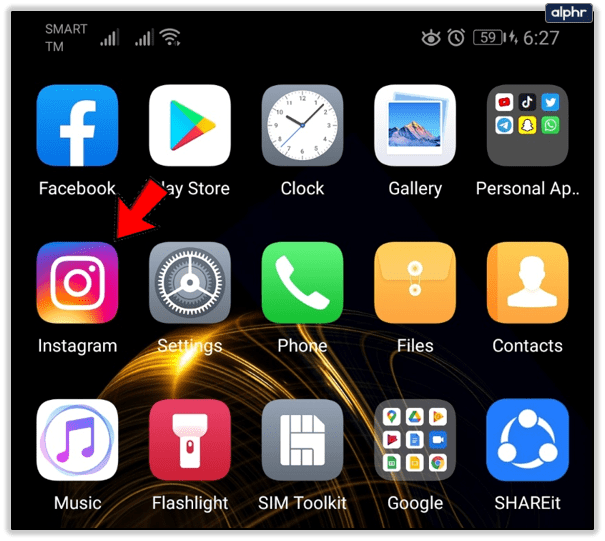
- ไปที่โปรไฟล์ของคุณ
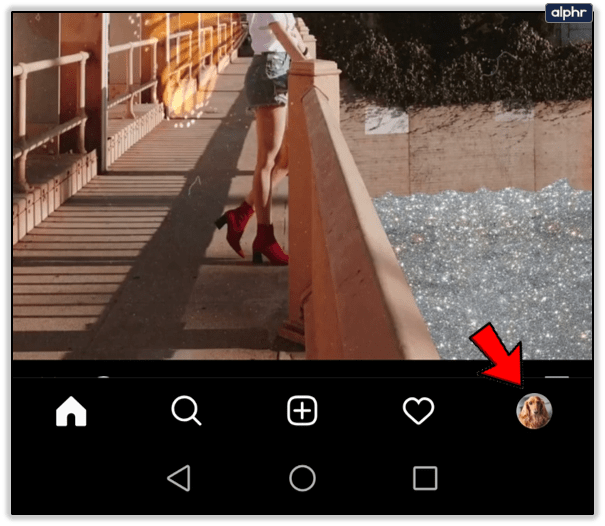
- ค้นหาโพสต์ที่คุณต้องการแก้ไขแล้วแตะจุดแนวตั้งสามจุด (Android) หรือจุดแนวนอนสามจุด (iOS)
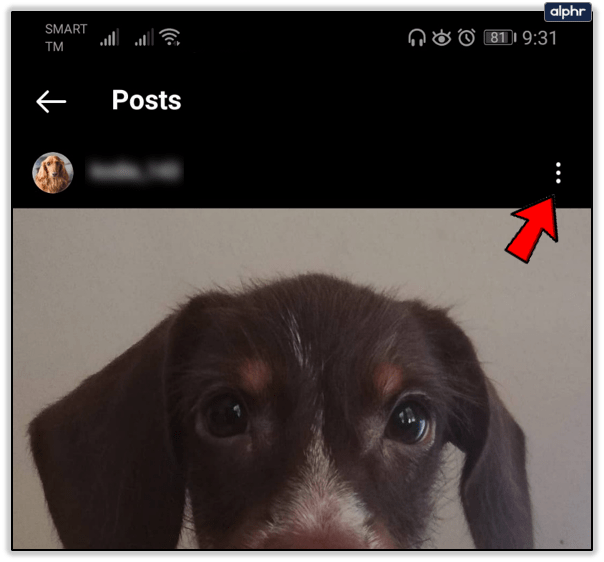
- แตะที่ปุ่มแก้ไข
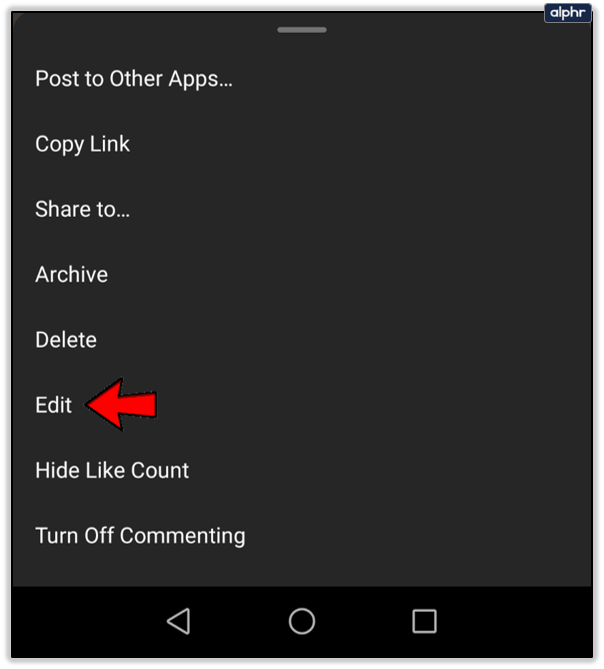
- เมื่อคุณแก้ไขคำอธิบายภาพในโพสต์เสร็จแล้ว ให้แตะปุ่มเสร็จสิ้น (iOS) หรือเครื่องหมายถูก (Android)
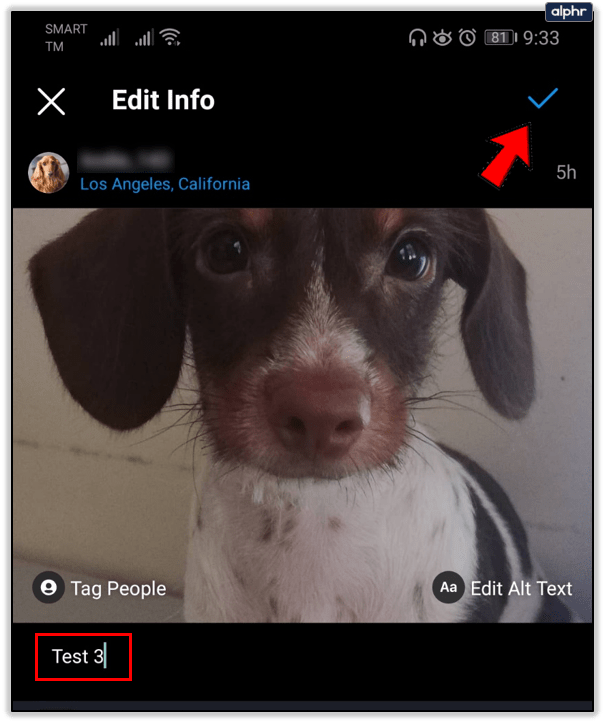
ลบและอัพโหลด
หากคุณไม่ชอบรูปภาพที่คุณอัปโหลด คุณสามารถอัปโหลดรูปภาพที่แก้ไขแล้วในโพสต์แยกต่างหาก คุณสามารถเลือกที่จะลบหรือเก็บเวอร์ชันก่อนหน้าไว้ ต่อไปนี้เป็นวิธีลบโพสต์ออกจากโปรไฟล์ Instagram ของคุณ ในกรณีที่คุณตัดสินใจที่จะลบรูปภาพต้นฉบับ
- เปิดแอปจากหน้าจอหลักของสมาร์ทโฟนหรือแท็บเล็ตของคุณ
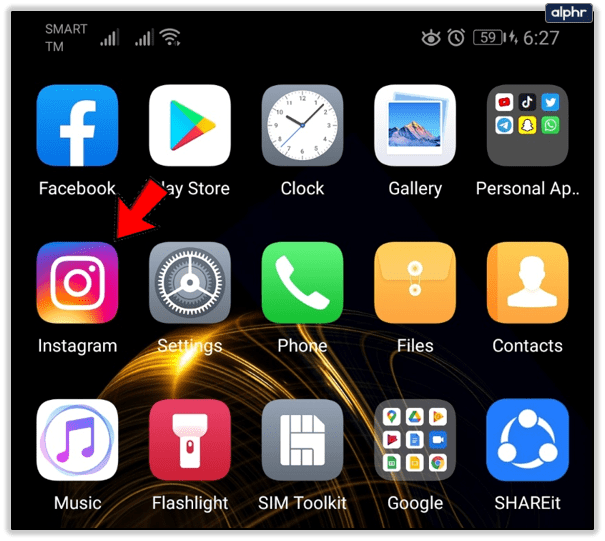
- ไปที่โปรไฟล์ของคุณ
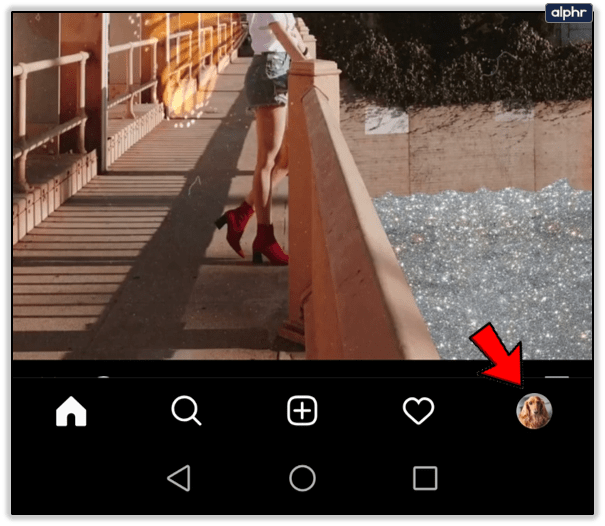
- ค้นหาโพสต์ที่คุณต้องการลบแล้วแตะที่ไอคอนจุดแนวตั้งสามจุด (Android) หรือไอคอนจุดแนวนอนสามจุด (iOS)
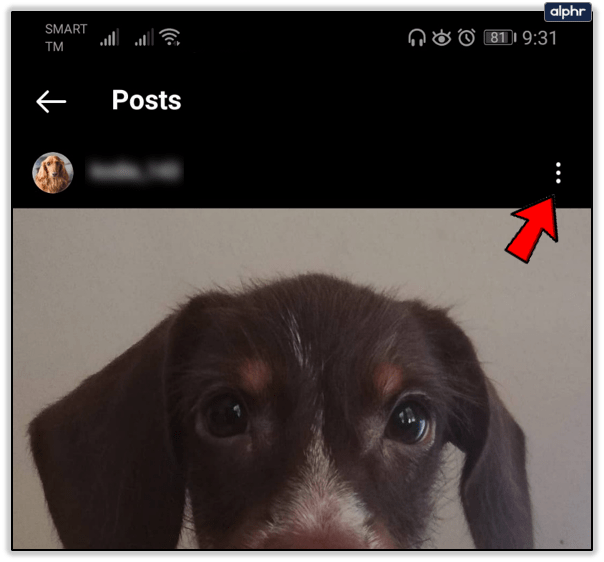
- แตะปุ่ม ลบ

- แตะอีกครั้งเพื่อยืนยันการเลือกของคุณ
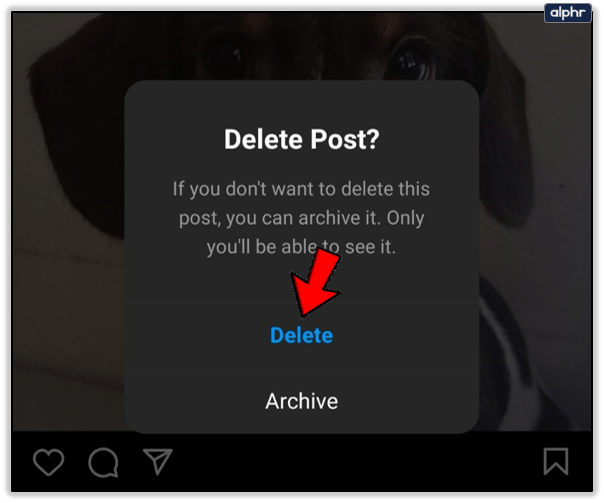
ไม่สามารถนำโพสต์ที่ถูกลบกลับมาได้ หากคุณต้องการลบโพสต์โดยไม่ลบ คุณสามารถเก็บถาวรได้ โพสต์ที่เก็บถาวรจะถูกซ่อนทั้งจากผู้ติดตามและโปรไฟล์ของคุณ อย่างไรก็ตาม พวกเขายังคงเก็บความคิดเห็นและความชอบทั้งหมดที่ได้รับ
ในการเก็บถาวรโพสต์ Instagram คุณควร:
- เปิดตัวอินสตาแกรม
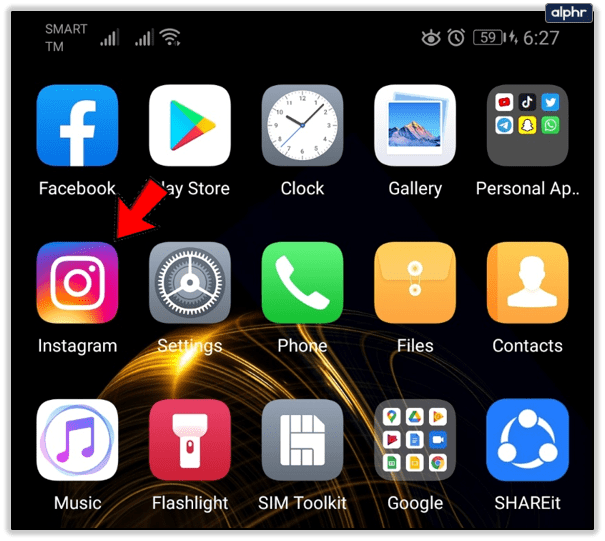
- เปิดโปรไฟล์ของคุณ
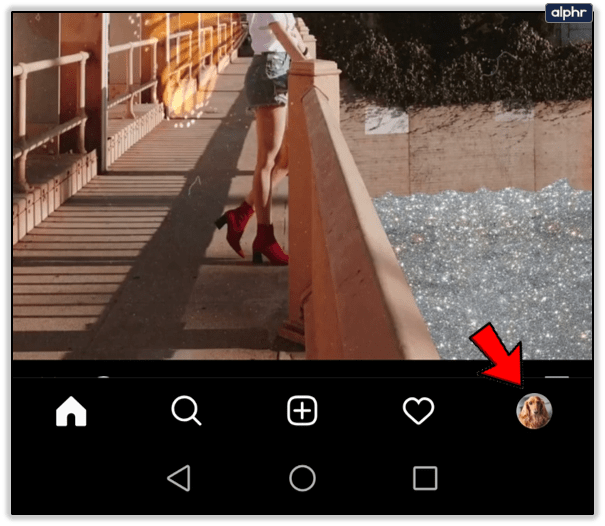
- ค้นหาโพสต์ที่คุณต้องการเก็บถาวรแล้วแตะที่โพสต์
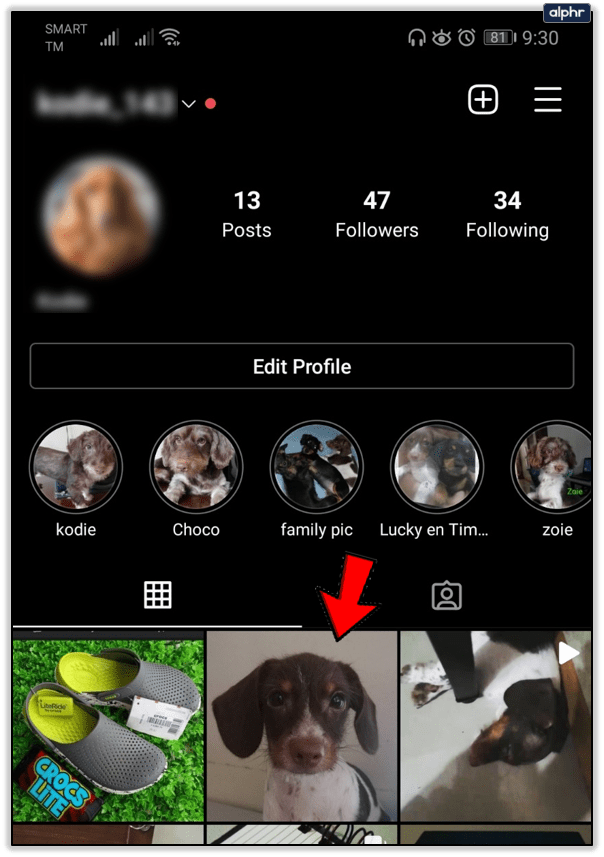
- แตะที่ไอคอนจุดแนวตั้งสามจุด (Android) หรือไอคอนจุดแนวนอนสามจุด (iOS)
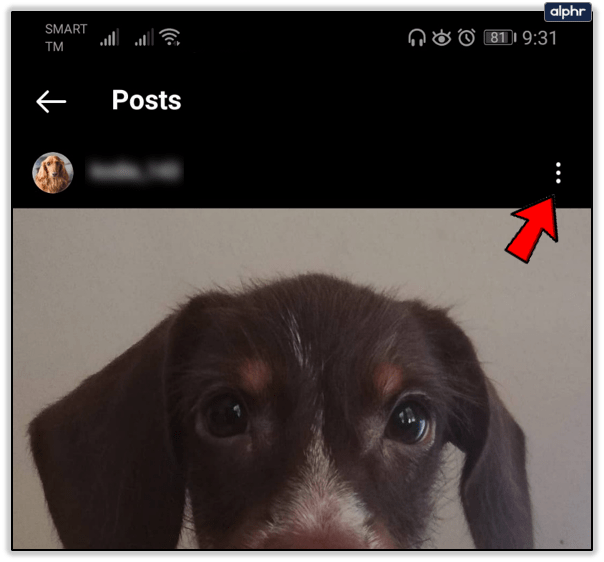
- แตะที่เก็บถาวร
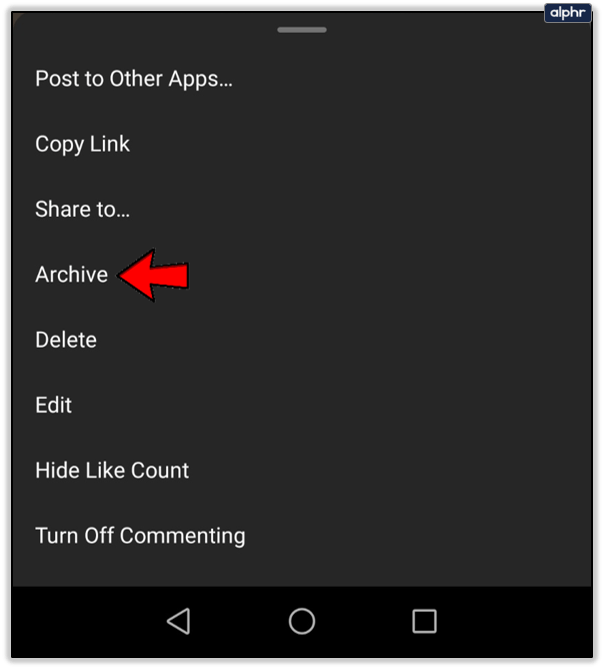
ระวังขวานนั่น ยูจีน
Instagram เป็นแพลตฟอร์มโซเชียลหลักที่มีตัวเลือกการแก้ไขรูปภาพที่ดีที่สุดและครอบคลุมที่สุด อย่างไรก็ตาม เมื่อคุณโพสต์รูปภาพแล้ว จะไม่มีการตัดต่อใดๆ ดังนั้น ใช้เวลาสักครู่เพื่อพิจารณาภาพก่อนที่จะเลือกปุ่มอัปโหลดนั้น
คุณเคยอัปโหลดภาพที่ดูดีสำหรับคุณเพียงเพื่อจะเสียใจในภายหลังหรือไม่? คุณแก้ปัญหาอย่างไร? แจ้งให้เราทราบในส่วนความคิดเห็น